So laden Sie Dateien in Nut Cloud hoch
Der PHP-Editor Xiaoxin zeigt Ihnen, wie Sie Dateien in Nut Cloud hochladen. Als praktisches Cloud-Speichertool kann Nut Cloud die Datei-Upload-Funktion durch einfache Vorgänge realisieren. Benutzer müssen sich lediglich bei ihrem Nut Cloud-Konto anmelden, die hochzuladende Datei auswählen und auf die Schaltfläche „Hochladen“ klicken, um den Datei-Upload abzuschließen. Darüber hinaus unterstützt Nut Cloud auch mehrere Möglichkeiten zum Hochladen von Dateien, z. B. das Ziehen von Dateien auf die Benutzeroberfläche, das Senden von Dateien per E-Mail usw. Mit diesen einfachen Schritten können Benutzer Dateien einfach hochladen und verwalten.
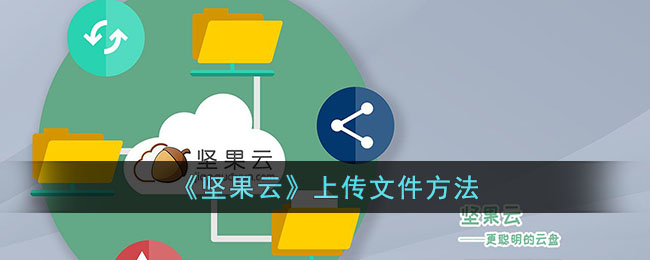
Wie lade ich Dateien auf Nut Cloud hoch?
1. Klicken Sie auf der Seite „Meine Dateien“ auf „My Nut Cloud“, um sie zu öffnen.
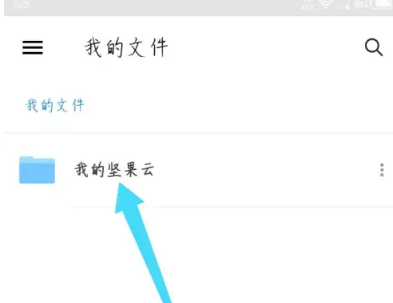
2. Klicken Sie auf der geöffneten Seite auf das Plus-Symbol in der unteren rechten Ecke.
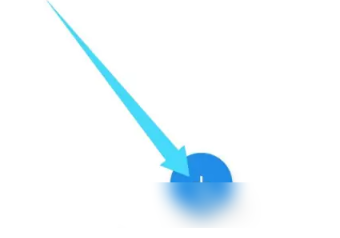
3. Klicken Sie in den Popup-Optionen unten auf Von SD-Karte hochladen.
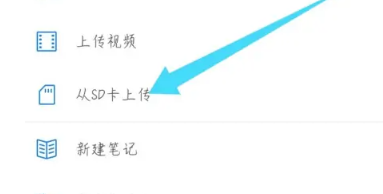
4. Wählen Sie im geöffneten Mobiltelefonspeicher die Datei aus und klicken Sie zum Hochladen.
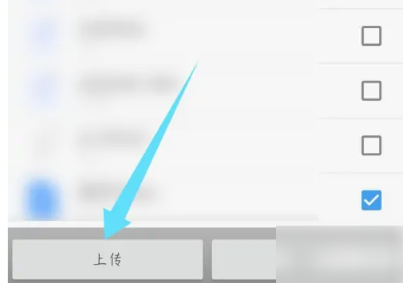
Das obige ist der detaillierte Inhalt vonSo laden Sie Dateien in Nut Cloud hoch. Für weitere Informationen folgen Sie bitte anderen verwandten Artikeln auf der PHP chinesischen Website!

Heiße KI -Werkzeuge

Undresser.AI Undress
KI-gestützte App zum Erstellen realistischer Aktfotos

AI Clothes Remover
Online-KI-Tool zum Entfernen von Kleidung aus Fotos.

Undress AI Tool
Ausziehbilder kostenlos

Clothoff.io
KI-Kleiderentferner

AI Hentai Generator
Erstellen Sie kostenlos Ai Hentai.

Heißer Artikel

Heiße Werkzeuge

Notepad++7.3.1
Einfach zu bedienender und kostenloser Code-Editor

SublimeText3 chinesische Version
Chinesische Version, sehr einfach zu bedienen

Senden Sie Studio 13.0.1
Leistungsstarke integrierte PHP-Entwicklungsumgebung

Dreamweaver CS6
Visuelle Webentwicklungstools

SublimeText3 Mac-Version
Codebearbeitungssoftware auf Gottesniveau (SublimeText3)

Heiße Themen
 1377
1377
 52
52
 So laden Sie Dateien auf die 123-Cloud-Festplatte hoch
Feb 24, 2024 pm 05:30 PM
So laden Sie Dateien auf die 123-Cloud-Festplatte hoch
Feb 24, 2024 pm 05:30 PM
Wie lade ich Dateien auf 123 Cloud Disk hoch? Sie können Dateien zur Speicherung auf 123 Cloud Disk hochladen, aber die meisten Freunde wissen nicht, wie man Dateien auf 123 Cloud Disk hochlädt. Als nächstes folgt das Bild und der Text zum Hochladen von Dateien auf 123 Cloud Vom Editor mitgebrachtes Tutorial, interessierte Benutzer kommen vorbei und schauen es sich an! So laden Sie Dateien auf 123 Cloud Disk hoch: 1. Öffnen Sie zuerst 123 Cloud Disk und rufen Sie die Hauptseite auf, registrieren Sie sich oder melden Sie sich beim Konto an. 2. Rufen Sie dann die Seite wie unten gezeigt auf und klicken Sie auf die Schaltfläche [Hochladen], die durch den Pfeil angezeigt wird. 3. Dann wird das untere Fenster erweitert. Klicken Sie im Funktionsleistenfenster auf die Funktion [Datei auswählen]. 4. Wählen Sie schließlich die hochzuladende Datei aus und warten Sie geduldig, bis der Upload abgeschlossen ist.
 So laden Sie Dateien in Nut Cloud hoch
Feb 27, 2024 pm 03:58 PM
So laden Sie Dateien in Nut Cloud hoch
Feb 27, 2024 pm 03:58 PM
Nut Cloud ist ein effizientes Dateiverwaltungstool, das Benutzern intelligente Dienste zum Speichern und Synchronisieren von Dateien bietet. Es verfügt über leistungsstarke Datensynchronisierungs- und Sicherungsfunktionen, um sicherzustellen, dass die Daten der Benutzer sicher sind. Eine Reihe von Funktionen von Nut Cloud sind darauf ausgelegt, die Bedürfnisse der Benutzer in verschiedenen Szenarien zu erfüllen und ein hervorragendes Benutzererlebnis zu bieten. Wie lade ich Dateien in die Nut Cloud-App hoch? Ich hoffe, dass diese Anleitung allen Bedürftigen helfen kann. Wie lade ich Dateien auf Nut Cloud hoch? 1. Klicken Sie auf der Seite „Meine Dateien“ auf „My Nut Cloud“, um sie zu öffnen. 2. Klicken Sie auf der geöffneten Seite auf das Plus-Symbol in der unteren rechten Ecke. 3. Klicken Sie in den Optionen, die unten angezeigt werden, auf Von SD-Karte hochladen. 4. Wählen Sie im geöffneten Mobiltelefonspeicher die Datei aus.
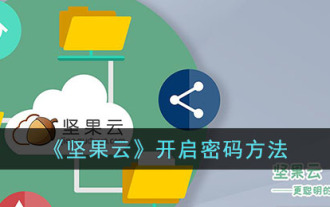 Wo kann man die Nut Cloud-Passwortsperre öffnen?
Feb 27, 2024 pm 05:16 PM
Wo kann man die Nut Cloud-Passwortsperre öffnen?
Feb 27, 2024 pm 05:16 PM
Nut Cloud Software ist bestrebt, Benutzern effiziente und praktische Lösungen zur Dateispeicherung und -verwaltung bereitzustellen. Ganz gleich, ob es sich um Arbeitsdokumente, persönliche Fotos oder andere wichtige Daten handelt, Nut Cloud kann diese für Sie sicher aufbewahren und sicherstellen, dass Sie Dateien jederzeit und überall problemlos verwalten und speichern können. Unter anderem bietet die Passwortsperrfunktion eine Garantie für die Sicherheit der privaten Dokumente der Benutzer, aber viele Benutzer wissen immer noch nicht, wie sie die Passwortsperre von Nut Cloud öffnen können. Im Folgenden stellt Ihnen der Herausgeber dieser Website sowohl iOS als auch vor Android. Es gibt verschiedene Methoden zum Öffnen der Passwortsperre. Benutzer, die mehr darüber erfahren möchten, können diesem Artikel folgen, um mehr zu erfahren! Wie aktiviere ich das Passwort auf Nut Cloud? Öffnen Sie den mobilen Nut Cloud-Client, wählen Sie [Einstellungen]-[Passwortsperre] und legen Sie dann das entsprechende Sperrpasswort fest. iOS-Benutzer:
 So löschen Sie den Nut Cloud-Ordner
Feb 27, 2024 pm 03:19 PM
So löschen Sie den Nut Cloud-Ordner
Feb 27, 2024 pm 03:19 PM
Nut Cloud ist eine umfassende Dateiverwaltungsdienstsoftware, die sich zum Ziel gesetzt hat, Benutzern eine sichere und zuverlässige Dateispeicher- und -verwaltungserfahrung zu bieten. Für Benutzer, die persönliche oder Teamdateien effizient verwalten müssen, ist Nut Cloud zweifellos die beste Wahl. Wie lösche ich die Ordner in der Nut Cloud-App im täglichen Gebrauch? Dieses Tutorial gibt Ihnen zwei detaillierte Einführungen. Ich hoffe, es kann allen Bedürftigen helfen. Wie lösche ich Dateien auf Nut Cloud? 1. Öffnen Sie die Nut Cloud-App, klicken Sie auf „My Nut Cloud“ und öffnen Sie den Ordner. 2. Wählen Sie den Ordner aus, den Sie in My Nut Cloud löschen möchten, und klicken Sie auf die drei Punkte auf der rechten Seite des Ordners. 3. Wählen Sie einfach „Löschen“.
 So laden Sie Dateien lokal in Nut Cloud herunter
Feb 27, 2024 pm 12:07 PM
So laden Sie Dateien lokal in Nut Cloud herunter
Feb 27, 2024 pm 12:07 PM
Nut Cloud ist eine Servicesoftware, die sich auf die Dateiverwaltung und -bewahrung konzentriert und Benutzern dabei helfen kann, verschiedene Dateianforderungen im Leben und bei der Arbeit umfassend zu erfüllen. Über Nut Cloud können Benutzer wichtige Dateien in der Cloud sichern und jederzeit und überall darauf zugreifen und sie herunterladen, um die Sicherheit der Dateiinhalte zu gewährleisten. Gleichzeitig können Benutzer Dateien auch auf lokale Geräte herunterladen, um sie jederzeit einfach zu verwenden. Wie lädt die Nut Cloud-App Dateien auf den lokalen Computer herunter? Ich hoffe, dass diese Anleitung Ihnen eine detaillierte Schritt-für-Schritt-Anleitung bietet. Wie lade ich Nut Cloud lokal herunter? 1. Öffnen Sie die Nut Cloud APP und klicken Sie auf My Nut Cloud. 2. Suchen Sie die Datei, die Sie speichern möchten, und klicken Sie auf die drei Punkte auf der rechten Seite der Datei. 3. Klicken Sie auf Speichern unter. 4. Wählen Sie dann die gespeicherte Adresse aus und klicken Sie auf Speichern.
 Wie gehe ich mit Fehlern beim Hochladen von Dateien in PHP um?
Dec 02, 2023 am 11:09 AM
Wie gehe ich mit Fehlern beim Hochladen von Dateien in PHP um?
Dec 02, 2023 am 11:09 AM
Wie gehe ich mit Fehlern beim Hochladen von Dateien in PHP um? Im eigentlichen Webentwicklungsprozess ist das Hochladen von Dateien eine häufige Funktionsanforderung. Bei der Verarbeitung von Datei-Uploads können jedoch verschiedene Fehler auftreten, z. B. dass Dateien die Größenbeschränkungen überschreiten, Dateitypen nicht zulässig sind usw. In diesem Artikel wird erläutert, wie Fehler beim Hochladen von Dateien in PHP behandelt werden, und es werden spezifische Codebeispiele bereitgestellt. Fehler beim Hochladen von Dateien werden normalerweise in zwei große Kategorien unterteilt: Fehler auf der Clientseite und Fehler auf der Serverseite. Clientfehler beziehen sich auf Probleme, die beim Hochladen von Dateien durch Benutzer auftreten, z. B. wenn die hochgeladene Datei zu groß ist oder der Dateityp zu groß ist
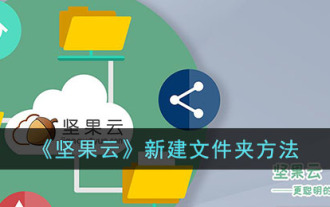 So erstellen Sie einen neuen Ordner in Nut Cloud
Mar 20, 2024 pm 08:51 PM
So erstellen Sie einen neuen Ordner in Nut Cloud
Mar 20, 2024 pm 08:51 PM
Nut Cloud Software ist bestrebt, Benutzern die intelligentesten Dateidatenverwaltungsdienste bereitzustellen, die es Ihnen ermöglichen, alle wichtigen Dateien einfach zu speichern, zu verwalten und zu teilen. Diese Software gewährleistet nicht nur die Sicherheit Ihrer Daten, sondern bietet auch praktische Verwaltungsmethoden, um Ihre Dateien zu organisieren. So viele Benutzer wissen immer noch nicht, wie sie einen Ordner im Stammverzeichnis von Nut Cloud erstellen, wenn sie die Nut Cloud-App verwenden. Benutzer, die mehr darüber erfahren möchten, können diesem Artikel folgen, um mehr zu erfahren! Wie erstelle ich einen Ordner in Nut Cloud? Benutzer müssen zuerst auf den Ordner „My Nut Cloud“ klicken und dann den Ordner aufrufen, um einen neuen Ordner zu erstellen. Klicken Sie auf die Schaltfläche zum Hochladen in der oberen rechten Ecke und wählen Sie die Option „Neuer Ordner“ aus der Liste der Funktionen aus, um mit der Erstellung Ihres eigenen Ordners zu beginnen. 3
 So legen Sie den Standardspeicherort von Nut Cloud fest
Feb 27, 2024 pm 08:07 PM
So legen Sie den Standardspeicherort von Nut Cloud fest
Feb 27, 2024 pm 08:07 PM
Nut Cloud ist ein effizientes Dateiverwaltungstool, das die Dateien der Benutzer intelligent verwalten und klassifizieren kann. Wichtige Dateien können Benutzer über Nut Cloud speichern und jederzeit online verwalten, was die Dateisuche komfortabler macht. Zu den Hauptfunktionen von Nut Cloud gehören die Speicherung, Synchronisierung und Freigabe von Dateien, sodass Benutzer Dateien einfach verwalten und gemeinsam daran arbeiten können. Wie ändert Nut Cloud den Speicherort? In diesem Artikel werden die detaillierten Schritte für Sie vorgestellt, in der Hoffnung, den Benutzern zu helfen. Wie ändere ich den Speicherort von Nut Cloud? 1. Öffnen Sie die Systemeinstellungen und klicken Sie auf die Option „Speicher“. 2. Klicken Sie auf „Standardspeicherort“. 3. Wählen Sie „SD-Karte“. 4. Starten Sie das Gerät neu.




